- Slovo Obsahuje integrovaný správce citací, který umožňuje vkládat odkazy a generovat automatické bibliografie v různých stylech.
- Mendeley Cite se integruje jako doplněk do Wordu, aby mohl přímo využívat cloudovou knihovnu a aktualizovat citace a odkazy při změně stylů.
- RefWorks umožňuje pokročilou a sdílenou online správu referencí a integruje se také s textovými editory, jako je Word.
- Používání těchto správců snižuje chyby formátování, zabraňuje neúmyslnému plagiátorství a šetří čas při psaní akademických prací.
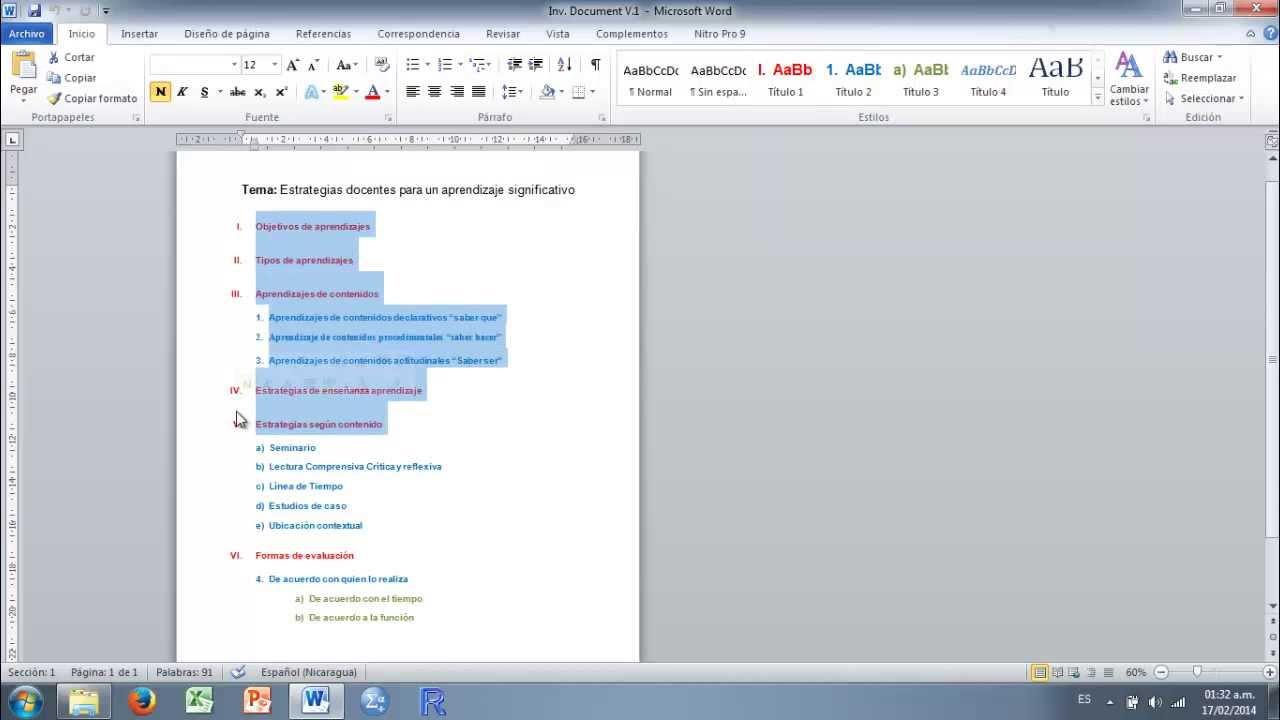
Pokud děláte akademická práce ve WorduPravděpodobně už víte, jak zdlouhavé může být správně citovat všechny autory a sestavovat bibliografii na konci dokumentu. Mezi APA, IEEE, Vancouver… je snadné udělat chyby nebo vynechat odkaz, což může vést k problémům s plagiátorstvím, i když to neděláte úmyslně.
Dobrou zprávou je, že Slovo a bibliografičtí manažeři Nástroje jako Mendeley nebo RefWorks vám mohou život výrazně usnadnit. Svou práci můžete psát vlastním tempem, vkládat citace za pochodu a nechat program, aby se postaral o formátování, organizaci a konečný seznam literatury. Podívejme se krok za krokem a bez dalších okolků, jak z těchto nástrojů vytěžit maximum, aby vaše práce byla bezchybná.
Proč je tak důležité správně citovat ve vaší akademické práci?
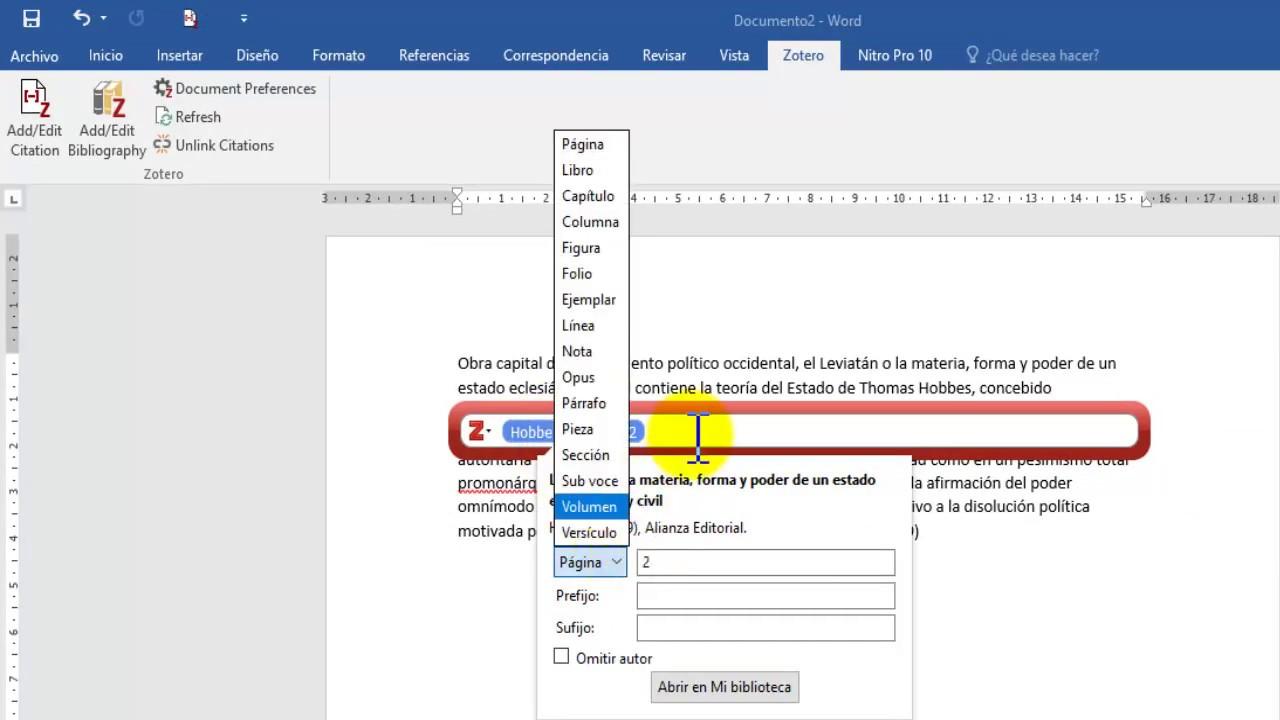
Během vašich univerzitních let, Písemná díla hrají klíčovou roliTyto úkoly slouží k prokázání, že zkoumáte, analyzujete a rozumíte tomu, co studujete, a že jste schopni to jasně písemně vysvětlit. Nejde jen o vyplňování stránek; jde o rozvoj kritického myšlení a učení se komunikovat jako profesionál.
V žádném případě esej, článek, zpráva, bakalářská práce, diplomová práce nebo disertační práce Je normální, že musíme používat myšlenky, data nebo teorie od jiných autorů. Problém nastává, když nevíme, jak je správně citovat nebo jak sestavit seznam použité literatury na konci. A právě tam začínají potíže: neúplné citace, nesprávně použité styly, autoři, kteří jsou citováni, ale nejsou uvedeni (nebo naopak)...
Kromě toho Duševní vlastnictví je velmi vážný problémAkademické a vědecké práce jsou chráněny zákonem a kopírování bez řádné citace je plagiátorství, i když je provedeno neúmyslně. Například v zemích, jako je Kolumbie, je plagiátorství trestným činem podle zákona 1032 z roku 2006. Kromě právního aspektu vás univerzity mohou přísně potrestat, pokud ve vaší práci odhalí plagiátorství.
Aby se předešlo těmto problémům, je to nezbytné Naučte se správně citovat a odkazovatNestačí jen napsat příjmení autora „od oka“ nebo nahodile okopírovat odkaz; musíte respektovat požadovaný formát (APA, IEEE, Vancouver, ISO 690 nebo jiné) a být v celém dokumentu konzistentní.
Budování bibliografie nebo seznam použité literatury Pro studenty je to často jeden z největších problémů. Musíte dbát na pořadí textu, odsazení, kurzívu, interpunkci, psaní velkých písmen, DOI nebo URL… a to vše se liší v závislosti na stylu citace. Naštěstí Word a moderní bibliografické správce dokáží velkou část této práce automatizovat a ušetřit vám hodiny mučivého trápení s formátováním.
Správce schůzek integrovaný do aplikace Microsoft Word
Co mnoho lidí neví, je to, Microsoft Word Obsahuje vlastního správce citací a bibliografiíPro jeho používání nemusíte instalovat nic dalšího: je standardně součástí programu a je připraven k použití. Je to velmi výkonný nástroj a pro jednoduché nebo středně velké úkoly obvykle více než stačí.
Pro přístup k tomuto správci jednoduše přejděte na kartu „Odkazy“ na pásu karet ve WorduNa této kartě najdete sekci s názvem „Citace a bibliografie“. Zde si můžete vybrat styl citace, přidat zdroje, vložit citace do textu a automaticky vygenerovat bibliografii na konci dokumentu.
Prvním krokem je zvolte citační systémV poli „Styl“ Word standardně obsahuje nejčastěji používané styly: APA, MLA, Chicago, IEEE atd. Pokud potřebujete pracovat se specifickým citačním systémem (například 7. vydání APA(velmi běžné v sociálních a zdravotnických vědách), vyberte si ten, který nejlépe odpovídá pokynům vašeho učitele nebo příručce vaší univerzity.
Jakmile se rozhodnete pro styl, můžete začněte psát text normálněPokaždé, když dokončíte odstavec, ve kterém jste převzali myšlenku, fakt nebo přímou citaci od jiného autora, musíte vložit odpovídající odkaz, aby byl řádně odůvodněn a nebyl považován za plagiátorství.
Pokud chcete poprvé citovat zdroj, přejděte na kartu „Odkazy“ a vyberte „Vložit citaci“ a poté „Přidat nový zdroj“Otevře se vyskakovací okno, kde budete muset zadat základní informace: typ zdroje (kniha, článek, webová stránka atd.), autory, název, rok, časopis, číslo svazku, stránky, DOI nebo URL a další pole v závislosti na typu dokumentu. Tyto informace jsou vždy obsaženy v samotném článku nebo knize, proto je stačí pečlivě vyplnit.
Pokud dokument neobsahuje DOI, můžete použít odkaz nebo URI (webovou adresu), aby byl odkaz úplný. Po přijetí Word vloží citaci do textu s odpovídajícím formátováním pro vybraný styl (například autor a rok v závorkách ve formátu APA nebo číslované odkazy ve formátu IEEE).
Velkou výhodou je, že jakmile je písmo vytvořeno, Můžete ho znovu použít tolikrát, kolikrát chcete. ve stejném dokumentu, aniž byste museli znovu zadávat data. Stačí přejít na „Vložit citaci“ a vybrat odpovídající odkaz ze seznamu, který vám Word uloží.
Jak vkládat citace do Wordu krok za krokem
Kromě „pokročilejších“ funkcí pro správu, které jsme viděli, obsahuje Word také velmi jednoduchý pracovní postup pro vkládání schůzek přímo v textu, ideální, pokud začínáte nebo chcete jít rovnou k věci. Základní postup je následující:
1. Umístěte kurzor na konec fragmentu které potřebujete citovat, hned za tečkou nebo částí textu, která pochází z jiného zdroje.
2. Přejděte na kartu „Odkazy“ > „Styl“ a ujistěte se, že jste vybrali požadovaný typ citace (například APA).
3. Klikněte na „Vložit citaci“ ve skupině „Citace a bibliografie“.
4. Vyberte „Přidat nový zdroj“ Pokud citujete daný dokument poprvé, vyplňte pole bibliografickými informacemi.
Jakmile si písmo vytvoříte a chcete ho znovu použít, postup je ještě rychlejší: Umístěte kurzor tam, kde se citace dotýká citaceVraťte se do sekce „Odkazy > Vložit citaci“ a v zobrazeném seznamu vyberte zdroj, který chcete citovat. Word vloží odkaz ve stejném formátu jako předtím, dokonale v souladu se zvoleným stylem.
Pokud potřebujete přidat konkrétní podrobnosti, jako je číslo stránky (velmi běžné při citování knih nebo dlouhých článků), můžete to provést v nabídce „Možnosti citace“ > „Upravit citaci“. Tam můžete například uvést, že citace odkazuje na stranu 23–24 nebo kapitolu 3, v závislosti na požadavcích používaných pokynů.
Celý tento systém umožňuje, že i když váš dokument roste a má desítky odkazů, schůzky zůstávají jednotné a zarovnané s bibliografickým stylem, který jste si vybrali na začátku. A pokud později budete potřebovat styl změnit – například z APA na IEEE – jednoduše jej upravte v poli „Styl“ a Word automaticky aktualizuje všechny citace v dokumentu.
Automatické vytváření bibliografie ve Wordu
Jakmile vložíte všechny uvozovky do celého textu, je čas vygenerovat bibliografii nebo seznam použité literaturyTo je jedna z největších silných stránek integrovaného správce Wordu, protože automaticky dělá to, co se dříve dělalo ručně a s velkou trpělivostí.
Postup je velmi jednoduchý: až dokončíte práci, umístěte kurzor do kam chcete umístit bibliografii, obvykle na konec dokumentu a za závěry nebo dodatky, a pokud potřebujete doplnit Křížové odkazy nebo záložky, můžete to udělat před vygenerováním seznamu.
Pak se vraťte na kartu „Odkazy“ a vyberte „Bibliografie“Word vám zobrazí několik možností formátování: „Bibliografie“, „Odkazy“ nebo jiné předdefinované návrhy. Vyberte si ten, který nejlépe odpovídá tomu, co jste požádali (mnoho center používá „Odkazy“).
Jedním kliknutím Word vygeneruje Uspořádaný seznam se všemi zdroji které jste v dokumentu citovali, seřazené a formátované podle vybraného stylu. Automaticky se použije odsazení, interpunkce, pořadí příjmení, kurzíva a všechny další podrobnosti požadované jednotlivými normami, aniž byste museli text kontrolovat řádek po řádku.
Pokud později zjistíte, že vám chybí citace, opravíte odkaz nebo přidáte nové zdroje, budete muset pouze aktualizovat bibliografii (Klikněte na něj pravým tlačítkem myši a vyberte možnost aktualizace). Celý seznam se upraví tak, aby odrážel změny, a vyhne se tak typickým chybám, jako je zapomenutí uvedení autora nebo duplicitní odkazy.
A pokud zjistíte, že jste použili špatný styl – například jste všechno napsali ve formátu APA a oni požadují IEEE – můžete styl změnit na kartě „Odkazy“ ve Wordu. Upraví jak citace v textu, tak i konečný seznam bibliografie. k novým pravidlům. Je to skutečná záchrana, když je třeba je na poslední chvíli upravit.
Používání Mendeley Cite s Wordem
Kromě integrovaného správce funguje Word obzvláště dobře s Mendeleyho citaceTento doplněk je určen pro ty, kteří pracují s knihovnou Mendeley a potřebují spravovat velké množství referencí. Je obzvláště užitečný, pokud provádíte delší výzkumné projekty, pracujete s mnoha vědeckými články nebo chcete synchronizovat své reference napříč různými zařízeními.
Mendeley Cite je doplněk pro Microsoft Word. Umožňuje vkládat citace přímo z vaší knihovny Mendeley, měnit bibliografický styl a automaticky generovat bibliografii. Je to doporučený nástroj pro moderní verze Wordu: Word 2016 a novější. Microsoft 365 en Windows y Maca také slovo pro iPad.
Jednou z jeho největších výhod je to Synchronizuje se s vaší cloudovou knihovnouVše, co si uložíte a uspořádáte ve svém účtu Mendeley, bude k dispozici v Mendeley Cite, aniž byste museli exportovat nebo ručně kopírovat odkazy. Navíc se otevře jako boční panel vedle dokumentu, nikoli nad ním, takže jej můžete mít viditelný i během psaní.
Chcete-li nainstalovat Mendeley Cite do Wordu, máte dvě možnosti. První je přejít na kartu V aplikaci Word přejděte na kartu „Vložit“ a v ní do skupiny „Doplňky“.Odtud vyberte „Získat doplňky“ a do vyhledávacího řádku zadejte „Mendeley Cite“. Jakmile se doplňky zobrazí ve výsledcích, jednoduše klikněte na „Přidat“ a nainstalujte je.
Druhou možností je jít do Oficiální webové stránky Mendeley Cite a klikněte na tlačítko „Získat Mendeley Cite“. Tím se dostanete na stránku Microsoft AppSource, kde si můžete doplněk přidat do svého účtu Office kliknutím na tlačítko „Získat nyní“. V obou případech je výsledek stejný: Mendeley Cite bude k dispozici ve Wordu.
Po instalaci máte k doplňku přístup z karty Wordovy „odkazy“Kliknutím na ikonu Mendeley Cite se na pravé straně otevře panel. Při prvním použití se zobrazí tlačítko. "Začít"Po kliknutí na něj se zobrazí přihlašovací okno, kde budete muset zadat svůj účet Mendeley, aby plugin měl přístup k vaší knihovně.
Vkládání citací do Wordu pomocí Mendeley Cite
Jakmile se přihlásíte, Mendeley Cite se zobrazí v postranním panelu. všechny reference ve vaší knihovněUspořádáno podle složek, kolekcí nebo pomocí vyhledávací funkce, v závislosti na tom, jak to máte v Mendeley nastavené. Odtud si můžete snadno vybrat články, knihy nebo kapitoly, které chcete citovat.
Chcete-li do dokumentu vložit citaci, umístěte kurzor na přesném místě Zadejte odkaz tam, kam ho chcete umístit (obvykle na konec věty, kterou citujete). Poté přejděte do panelu Mendeley Cite, klikněte na záložku „Odkazy“ a zaškrtněte políčko vedle odkazu, který chcete použít.
Chcete-li do dokumentu vložit citaci, umístěte kurzor na přesném místě Zadejte odkaz tam, kam ho chcete umístit (obvykle na konec věty, kterou citujete). Poté přejděte do panelu Mendeley Cite, klikněte na záložku „Odkazy“ a zaškrtněte políčko vedle odkazu, který chcete použít.
Jakmile vyberete odkaz nebo odkazy, stiskněte tlačítko „Vložit citaci“Mendeley Cite automaticky vloží citaci do dokumentu ve vámi nakonfigurovaném formátu (např. autor-rok, číselný formát atd.). Pokud chcete vložit více citací najednou Na stejném místě v textu stačí zaškrtnout několik políček, než kliknete na „Vložit citaci“.
Citace vytvořené pomocí Mendeley Cite zůstávají propojené s vaší knihovnou, takže pokud změníte styl přímo v pluginu, Word bude konzistentně aktualizovat všechny citace a bibliografie.To je obzvláště užitečné, pokud připravujete článek pro časopis, který vyžaduje specifický formát, nebo pokud vás váš lektor požádá o úpravu stylu v průběhu práce.
Stejně jako u vestavěného správce Wordu můžete také vytvořit kompletní bibliografii na konci dokumentu. Mendeley Cite se postará o organizaci odkazů, použití správného odsazení, přidání kurzívy tam, kde je to vhodné, a obecně o dodržování pokynů zvoleného stylu, aniž byste museli cokoli ručně upravovat.
RefWorks a pokročilá správa bibliografií
Dalším manažerem, který je široce využíván v univerzitním prostředí, je RefWorksRefWorks je online nástroj pro správu bibliografických zdrojů, který mnoho univerzit nabízí své komunitě zdarma. RefWorks je navržen tak, aby vytvořit referenční databázi v cloudu z široké škály zdrojů: databází vědecké, knihovní katalogy, webové stránky, Google Akademický atd.
S RefWorks můžete importovat a organizovat reference téměř odkudkoli. Akademické databáze obvykle umožňují exportovat reference ve formátu kompatibilním s RefWorks, takže máte svou sbírku článků bezpečně uloženou a uspořádanou jen několika kliknutími.
Další velmi užitečnou možností je ukládat kopie dokumentů spojené s těmito referencemi. Můžete například uložit PDF Kompletní článek spolu s bibliografickým záznamem, abyste jej nemuseli pokaždé znovu hledat, když si ho chcete přečíst.
RefWorks také umožňuje sdílet reference s ostatními uživateli, což je velmi praktické při týmové práci na výzkumném projektu, společném diplomovém projektu nebo společném článku. Všichni mají přístup ke stejným zdrojům, mohou k nim přispívat a synchronizovat bibliografii.
Ale asi nejzajímavější funkcí, kterou lze s Wordem integrovat, je možnost formátu automaticky generuje citace a bibliografii ve vaší práci. RefWorks nabízí nástroje a doplňky, které vám umožňují vkládat citace do textu a generovat seznam literatury v různých stylech, stejně jako v Mendeley Cite nebo integrovaném správci citací ve Wordu.
Pro přístup k RefWorks obvykle stačí Přihlaste se pomocí svých univerzitních přihlašovacích údajů Nebo se můžete zaregistrovat pomocí e-mailové adresy vaší instituce, pokud má vaše instituce předplatné. Z platformy můžete spravovat svou knihovnu, vytvářet složky pro každý projekt, vybírat citační styly a vše připravit pro snadnou integraci do Wordu.
Kombinací RefWorks s Wordem, Mendeley nebo citačním systémem textového editoru můžete automatizovat téměř celý proces citace, minimalizujte formální chyby a zaměřte se na to, na čem skutečně záleží: obsah vaší práce a kvalitu vaší analýzy.
Dobré využití těchto nástrojů – vestavěného správce citací ve Wordu, Mendeley Cite a RefWorks – má velký vliv na prezentaci vašeho výzkumu a pomáhá vám vyhnout se chybám. náhodné plagiátorství A ušetří vám to čas, který můžete věnovat zdokonalování svých argumentů a psaní, a právě zde se skok v úrovni na univerzitě skutečně projeví.
Vášnivý spisovatel o světě bytů a technologií obecně. Rád sdílím své znalosti prostřednictvím psaní, a to je to, co budu dělat v tomto blogu, ukážu vám všechny nejzajímavější věci o gadgetech, softwaru, hardwaru, technologických trendech a dalších. Mým cílem je pomoci vám orientovat se v digitálním světě jednoduchým a zábavným způsobem.
